xampp的mysql启动不了怎么办?xampp的mysql启动不了的解决方法
xampp的mysql启动不了怎么办?有的朋友反映遇到了xampp的mysql启动不了这种情况,该怎么办呢?下面小编就为大家讲解一下xampp的mysql启动不了的解决方法,希望可以帮助到大家。

更新日期:2021-11-06
来源:系统部落
xampp apache无法启动?xampp能够快速简便的建立服务器,是一个易于安装且包含MySQL、PHP和Perl的建站集成软件包,可以在Windows、Linux、Solaris、Mac OS X等多种操作系统下安装使用,那有的用户在安装完成xampp后,发现apache无法启动,要怎么解决呢?
xampp apache无法启动?
1、在出现的“XAMPP控制面板窗口”中,点击“Apache”同行的“Config按钮”,然后选择“Apache (httpd.conf)”,打开http的配置文件。
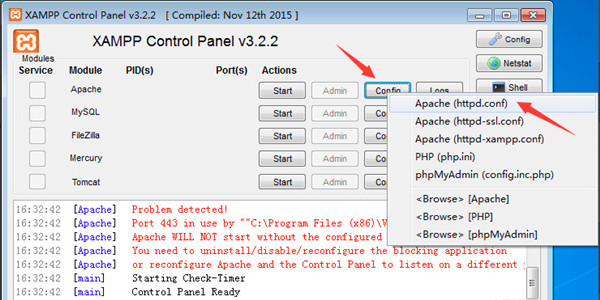
2、在打开的“httpd.conf文件”中,找到“Listen”后,将其右边的端口改为“8000”(默认的80端口并不安全,8005,8009,8080端口会被Tomcat占用)。保存修改后,关闭该文件。
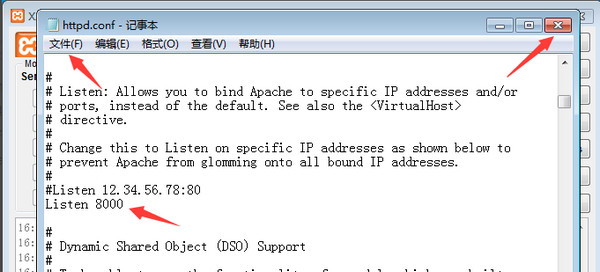
3、返回“XAMPP控制面板窗口”中,继续点击“MySQL”右侧的“Config按钮”,然后选择弹出菜单中的“my.ini”,打开MySQL的配置文件;在打开的“my.ini文件”中,找到“[client]”后,可以设置客户端连接MySQL的密码和端口。设置并保存后,可以直接关闭该文件。
4、重新返回“XAMPP控制台窗口”,点击右侧的“Config按钮”,打开“控制面板配置窗口”。
5、在弹出的“控制台配置窗口”中,勾选“Autostart of modules”下的所有模块,这样每次控制面板启动时,都会自动启动这些已勾选的模块。设置完毕后,点击“Save按钮”保存设置。
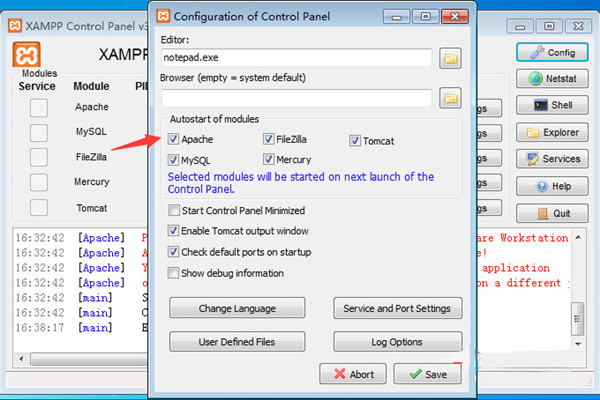
6、设置完自动启动模块之后,Windows防火墙会连续弹出4个提示框,勾选每个提示框中的“专用网络”和“公共网络”并点击“允许访问按钮”允许访问。
7、打开浏览器输入“http://127.0.0.1:8000”并回车。如果见到XAMPP的欢迎页,表示Apache工作正常。Enjoy!
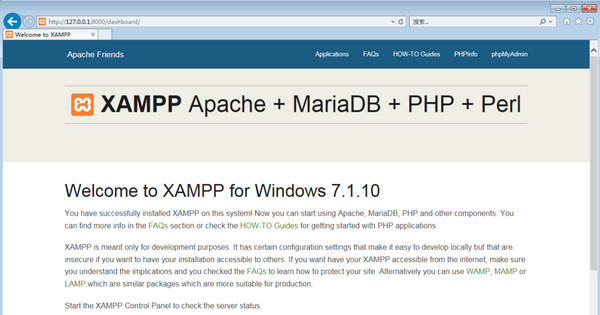
xampp的mysql启动不了怎么办?xampp的mysql启动不了的解决方法
xampp的mysql启动不了怎么办?有的朋友反映遇到了xampp的mysql启动不了这种情况,该怎么办呢?下面小编就为大家讲解一下xampp的mysql启动不了的解决方法,希望可以帮助到大家。

xampp安装教程与配置win10_xampp配置Apache教程
win10怎么进行xampp安装教程与配置?xampp是是一个易于安装且包含MySQL、PHP和Perl的建站集成软件包。安装后完成需要进行配置,这里给大家分享下配置Apache,MySQL的教程方法,一起来学习下吧。

XAMPP Mysql默认账号密码_XAMPP Mysql修改账号密码教程
XAMPP Mysql默认账号密码?XAMPP是一个集成了多环境的建站软件,拥有mysql连接等功能,但是有的用户在连接mysql的时候提示密码错误,那xampp有没有默认的账号密码呢?要怎么修改呢?来看看具体的操作方法吧。

xampp怎么配置mysql环境_xampp安装教程与配置使用教程
xampp怎么配置mysql环境?xampp是一个帮助用户快速搭建网站的集成环境包,安装完成后需要配置才能使用xampp服务,那xampp要怎么配置mysql环境进行数据库的连接呢,来看下详细的操作步骤吧。
